
業務をする上で扱えるようになっておきたいのが「Googleスプレッドシート」。
スプレッドシートの基本的な使い方だけでなく、関数の扱い方を覚えれば大幅な業務効率化に繋げることができます。
ただ、関数は英語+数字でパッと見だと難しそうな印象を受けてしまうという方もいるのではないかと思います。
ですが、関数と距離を置いてきた方やスプレッドシートにあまり触れてこなかったという方は、いざ実際に使用することになった際、躓いて周りの人に置いてかれてしまわないように、人一倍ツールや関数の使い方を覚えなければなりません。
そこで今回は、Googleスプレッドシートを使用する際に覚えておきたい関数について紹介していきます。
もくじ
◆UNIQUE関数
構文:=UNIQUE(範囲)
“UNIQUE関数”は、指定した範囲内で重複した表記を削除したデータを表示してくれます。
例えば、右の表A列に不規則に果物の名前が並んでいます。
今回は例なので少なくしていますが、もしこれが100行以上あったら、重複されたものを除く作業も気が遠くなってしまいます。
そこで、UNIQUE関数を使用します。
C1が入力した関数で、以下が「りんご」以降の抽出結果です。
一回目に抽出されたワードは次の行に表示され、二回目以降に抽出されたワードは自動的に省いてくれています。
商品の購入履歴などを整理する際に便利な関数です。
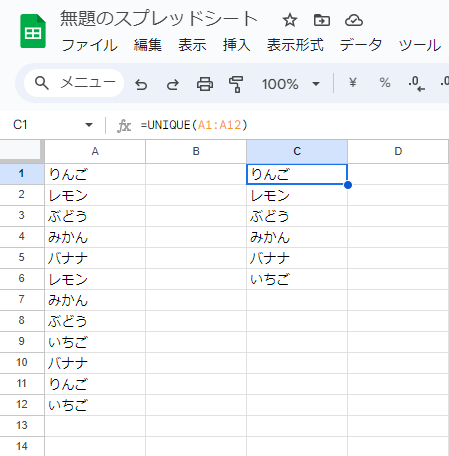
◆ARRAYFORMULA関数
構文:=ARRAYFORMMULA(配列数式)
ARRAYFORMULA関数とは、本来1セルずつ入力しなければならない関数を指定した範囲に適用できる、という便利な関数です。
例えば、70点以上で合格の試験をスプレッドシートでまとめるとします。
A列が点数でC列が合否結果です。
C1のセルに以下の文章を入力します。
『=ARRAYFORMMULA(IF(A1:A20>=70,”TRUE値”,”FALSE値”))』
TRUE値には70点以上だった場合のステータス、つまり「合格」と表示されるようにします。反対にFALSE値には70点未満だった場合のステータス、つまり「不合格」と表示されるようにします。
これで簡単に1行目から20行目までの結果を一気に表示してくれます。
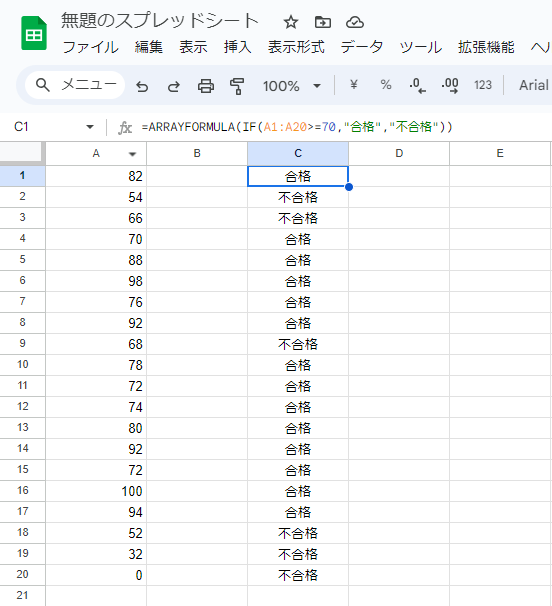
また、普通のIF関数の場合、途中で行を追加するとそれ以降の関数をいちいち編集しなくてはいけなくなりますが、この関数の場合自動で適用してくれます。セル数が多ければ多いほど便利な関数です。
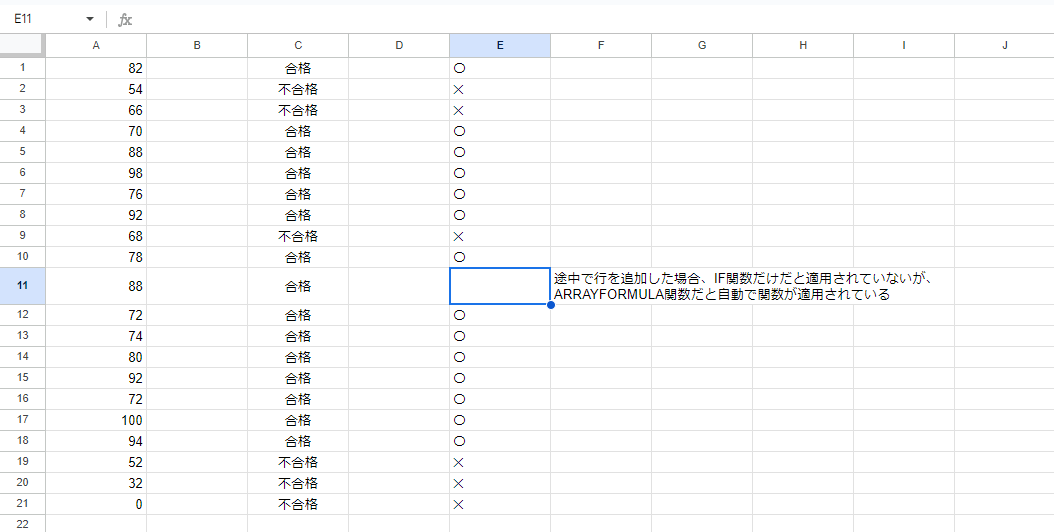
◆IMPORTRANGE関数
=IMPORTRANGE(“スプレッドシートキー”,”呼び込みたいセル範囲の文字列”)
※スプレッドシートキーとは・・・スプレッドシートのURL後半の部分です。
「https://docs.google.com/spreadsheets/d/」→これ以降の文字列をダブルコーテーションで囲む
詳細は下の画像を参考にしてください。
IMPORTRANGE関数とは、他のスプレッドシートのデータを取り込むことができる関数です。
この関数を使えば、別タブのシート内容や他のスプレッドシートなど、参照したセルデータを簡単に読み込ませることができます。
参照元のデータを変更した際も、更新すればリアルタイムでこの関数のセルも自動更新されます。
関数を打ち込むと「Loading」と表示された後に、データが表示されます。
下の画像は、先ほどの見出し内で関数について解説した文章のセルを、別シートのA1に呼び出しています。
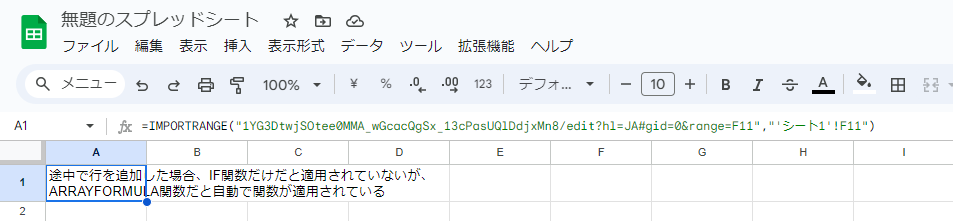
◆まとめ
今回はGoogleスプレッドシートの関数で、マーケティング業務でよく使用される関数を紹介しました。
どの関数がどのように表示されるのか、これを全て覚えるのは大変難しいです。
ですが、Googleスプレッドシートは初心者の方も関数を探したり操作しやすいように、頭文字から関数の候補を表示してくれます。
さらに候補で表示された関数にカーソルを合わせると、その関数について簡単に説明した文章を表示してくれます。
Googleスプレッドシートは便利で作業を効率化できる関数が多くあるので、自身の業務で活用できそうな関数だけでも積極的に利用し、数をこなしながら覚えていきましょう。
